表紙
はじめに
Ⅰ 画面の説明
Ⅱ 表の扱い方
Ⅲ フォルダの扱い方
Ⅵ HTML出力
Ⅶ 式と組込み関数
Ⅷ プログラム引数とコマンドモード
Ⅸ アクセス制御
Ⅹ 操作ログ
ⅩⅠ ライセンスの設定
はじめに
Ⅰ 画面の説明
Ⅱ 表の扱い方
Ⅲ フォルダの扱い方
1 フォルダの種類
2 フォルダの操作
4 フォルダと表示書式設定
5 多彩なデータの整理・分類
6 データのドロップ
7 フォルダのデータ処理
8 式まとめて編集
9 検索・集計表示からのフォルダ操作
Ⅳ 集計表示の仕方2 フォルダの操作
(1) 新規作成
(2) ドラッグ&ドロップで作成
(3) 編集
(4) 切り取りと貼り付け
(5) コピーと貼り付け
(6) 部分貼り付け
(7) 設定のクリア
(8) 定義の書き出しと読み込み
(9) 削除
(10) 検索条件の一時的変更
(11) よくある設定
3 フォルダの階層(2) ドラッグ&ドロップで作成
(3) 編集
(4) 切り取りと貼り付け
(5) コピーと貼り付け
(6) 部分貼り付け
(7) 設定のクリア
(8) 定義の書き出しと読み込み
(9) 削除
(10) 検索条件の一時的変更
(11) よくある設定
4 フォルダと表示書式設定
5 多彩なデータの整理・分類
6 データのドロップ
7 フォルダのデータ処理
8 式まとめて編集
9 検索・集計表示からのフォルダ操作
1 集計対象
2 集計カラムの操作
4 クロス集計
5 集計カラムと方法の列表示
6 集計行の選別
7 集計のマーク
8 変化の集計
9 集計値を条件とする検索
10 伸縮表示
11 比率表示
12 色分け表示
13 グラフ表示
15 結果表示の独立とボード表示
16 集計結果の保存
Ⅴ 参照用グリッド2 集計カラムの操作
(1) カラムの挿入
(2) 集計追加
(3) カラム編集
(4) カラムの表示/非表示
(5) カラム削除
(6) カラムのコピー/貼付け
(7) カラムの移動
(8) ソート
(9) 小計行の有無
(10) 検索表示から集計カラムを追加
3 複数集計(2) 集計追加
(3) カラム編集
(4) カラムの表示/非表示
(5) カラム削除
(6) カラムのコピー/貼付け
(7) カラムの移動
(8) ソート
(9) 小計行の有無
(10) 検索表示から集計カラムを追加
4 クロス集計
5 集計カラムと方法の列表示
6 集計行の選別
7 集計のマーク
8 変化の集計
9 集計値を条件とする検索
10 伸縮表示
11 比率表示
12 色分け表示
13 グラフ表示
(1) グラフの種類
(2) 視点の選択とグラフ
(3) 複数集計とクロス集計のグラフ
(4) グラフの印刷とファイル出力
(5) グラフの値表示とドリルダウン
(6) グラフのポップアップメニュー
(7) グラフの範囲指定
14 カード表示(2) 視点の選択とグラフ
(3) 複数集計とクロス集計のグラフ
(4) グラフの印刷とファイル出力
(5) グラフの値表示とドリルダウン
(6) グラフのポップアップメニュー
(7) グラフの範囲指定
15 結果表示の独立とボード表示
16 集計結果の保存
Ⅵ HTML出力
Ⅶ 式と組込み関数
Ⅷ プログラム引数とコマンドモード
Ⅸ アクセス制御
Ⅹ 操作ログ
ⅩⅠ ライセンスの設定
Ⅲ‐2‐(1)-① 見出しフォルダの作成
【案内】タブ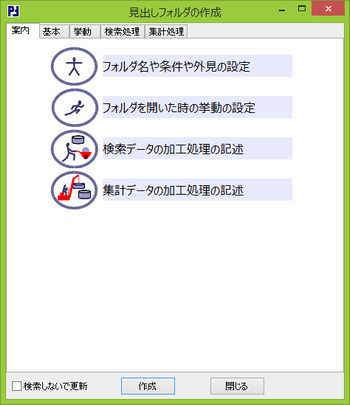 |
このタブで実際に設定する項目はありませんが、説明文のクリックで目的のタブに切り換えることができます。
【基本】タブ
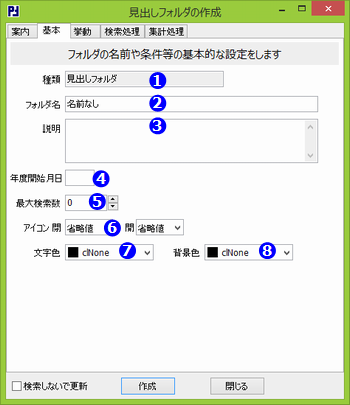 |
 |
種類 | フォルダの種類を示します。変更できません。 |
||
 |
フォルダ名 | フォルダの名前を入力します。 | ||
 |
説明 |
フォルダの説明(任意の文字列)を入力します。 |
||
 |
年度開始月日 |
年度の開始月日を ”M/D”(M=月、D=日、例.4/1)で入力します。 日付を年度に変換する際の開始月日として使われます。 設定が無い場合は上位のフォルダを探しにいくので、最上位のフォルダに指定しておくと個々の設定は必要なくなります。 |
||
 |
最大検索数 | フォルダを開いた時の最検索数を設定します。 「-1」は、最後まで検索することを意味します。 「0」は、検索しないことを意味します。 初期値は見出フォルダでは 0、それ以外では -1 です。 |
||
 |
アイコン 閉 開 | アイコンは、フォルダ毎に設定できます。 | ||
 |
文字色 | フォルダ表示領域に表示する時の文字の色を指定します。 指定しない時は「clNone」にします。 |
||
 |
背景色 | フォルダ表示領域に表示する時の背景の色を指定します。 指定しない時は「clNone」にします。 |
||
【挙動】タブ
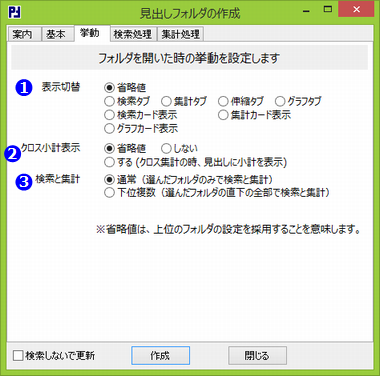 |
|
|
||||||||||||||||||||||||||||
 |
表示切替 | フォルダを開いた時に何を表示するかを次から選びます。
|
||||||||||||||||||||||||||
 |
クロス小計表示 |
クロス集計の時に見出しに小計を表示するかを設定します。 「省略値」は、上位のフォルダの設定に従います。 「する」は、見出しに小計を表示します。 「しない」は、見出しに小計を表示しません。 |
||||||||||||||||||||||||||
 |
検索と集計 | フォルダを開こうとした時、そのフォルダでなく下位フォルダの全てをOR条件で開くかを設定します。ひとつのフォルダをクリックするだけで複数集計ができます。 「通常」は、そのフォルダだけが開きます。 「下位複数」は、下位の全てのフォルダが開きます。 |
||||||||||||||||||||||||||
|
|
||||||||||||||||||||||||||||
【検索処理】タブ
「7 フォルダのデータ処理」を参照してください。
【集計処理】タブ
「7 フォルダのデータ処理」を参照してください。
以上の作業を確認して「作成」をクリックします。